Inicia sesión en Windows con tu cuenta de Google con este truco

Si hay una cuenta de correo que no puede faltar en nuestro ordenador, esa es, sin duda, una cuenta de Google. Y es que Gmail se ha convertido en el proveedor de correo electrónico por excelencia en todo el mundo. Es por ello, que, si tenemos una cuenta de Gmail, dentro de los beneficios que obtenemos, encontramos uno que quizás no conocíamos. Y es que Google ha trasladado su proveedor de credenciales a Microsoft para Windows, lo cual nos va a permitir iniciar sesión con nuestra cuenta de Google.
El pasado año Google se encargó de lanzar Credential Provider, o lo que es lo mismo, el Proveedor de credenciales de Google para Windows, mediante la cual habilita a cualquier usuario que pueda iniciar sesión con su cuenta de Google. De esta forma es posible configurar Windows 10 para que podamos iniciar sesión usando nuestra contraseña de Google. Esto es algo que podemos hacer tanto si instalamos si instalamos Windows como si queremos relacionar una cuenta de Google con un perfil de Windows actual.
Qué es el Proveedor de credenciales de Google
Mediante el uso del Proveedor de credenciales de Google para Windows (GCPW), cualquier usuario va a poder iniciar sesión en su ordenador con Windows utilizando para ello su cuenta de Google. De esta forma, es posible que podamos acceder a los servicios de Google, así como a las funciones de seguridad de nuestra cuenta de Google mediante un único inicio de sesión.
Ventajas del proveedor de credenciales de Google
Como administrador de nuestro equipo con Windows podemos usar el inicio de sesión único (SSO) de Google para acceder de forma segura, editar ajustes de Windows y borrar datos de dispositivos de forma remota. Al utilizar los servicios de GCPW podemos configurarlo para que la cuenta de Google de un usuario se pueda sincronizar con nuestros perfiles locales de Windows. Igualmente obtenemos otra serie de ventajas como:
- Seguridad adicional: al usar nuestra cuenta de Google disponemos de medidas contra la piratería mediante la función de identificación en dos pasos o la verificación de identidad
- Inicio de sesión único: esto nos va a permitir acceder a los servicios de Google Workspace y a las aplicaciones de Chrome sin tener que volver a introducir nuestro usuario y contraseña de Google.
- Sincronización de contraseñas: vamos a poder sincronizar las contraseñas de Google de nuestro usuario con nuestras contraseñas de Windows em la consola de administración o bien usando la Sincronización de contraseñas de G Suite.
- Registro automático en la gestión de dispositivos Windows: a la hora de usar GCPW y la gestión de dispositivos de Windows, cualquier dispositivo se registrará de forma automática en la gestión de dispositivos de Windows, cuando iniciemos sesión a través del proveedor de credenciales de Google.
Requisitos qué debemos cumplir
A la hora de poder instalar y usar el proveedor de credenciales de Google es necesario cumplir con algunos requisitos previos que debe cumplir nuestro ordenador. Estos serían:
- Disponer de una licencia de “G Suite Enterprise”, “G Suite Enterprise for Education” o “Cloud Identity Premium” para que su dispositivo esté inscrito en la administración de dispositivos de Windows.
- Contar con Windows 10 Professional, Business o Enterprise (version 1803 o superior), así como una cuenta de usuario que disponga de privilegios de Administrador.
- Navegador Google Chrome instalado en nuestro ordenador.
Iniciar sesión en Windows con contraseña de Google
A continuación, vamos a explicar los pasos a realizar para poder iniciar sesión en Windows 10 utilizando para ello nuestra contraseña de Google. Estos son muy sencillos pues solo basta con descargar e instalar el Proveedor de credenciales de Google y realizar una pequeña configuración en el registro.
Descargar e instalar GPCW
Para comenzar, lo primero es descargar el Proveedor de credenciales de Google. Para ello, basta con acceder a su página web habilitada haciendo clic en este enlace. Una vez dentro podemos descargar una versión para sistemas operativos de 32 bits y de 64 bits. Posteriormente, elegimos la versión correspondiente a nuestro sistema, descarguemos un archivo ejecutable con extensión MSI el cual debemos de ejecutar para que proceda a su instalación de forma rápida, sin necesidad de pasar por ningún tipo de asistente o proceso de instalación.
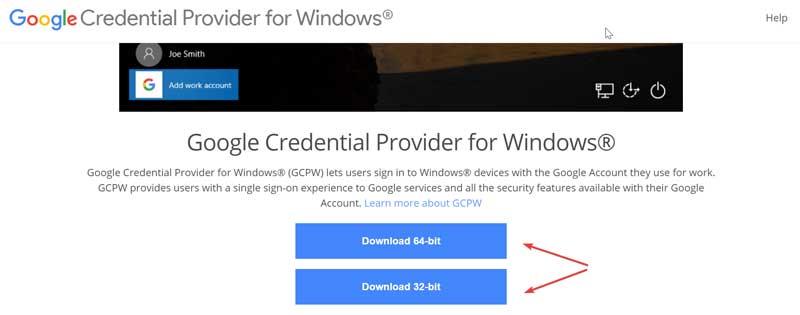
Una vez realizada la instalación, debemos de verificar que se encuentran habilitados los siguientes archivos en la ruta especificada.
C: / Archivos de programa / Google / CredentialProvider / 89.0.4389.128 / Gaia.dll C: / Archivos de programa / Google / CredentialProvider / 89.0.4389.128 / gcp_setup.exe C: / Archivos de programa / Google / CredentialProvider / 89.0.4389.128 / gcp_eventlog_provider.dll
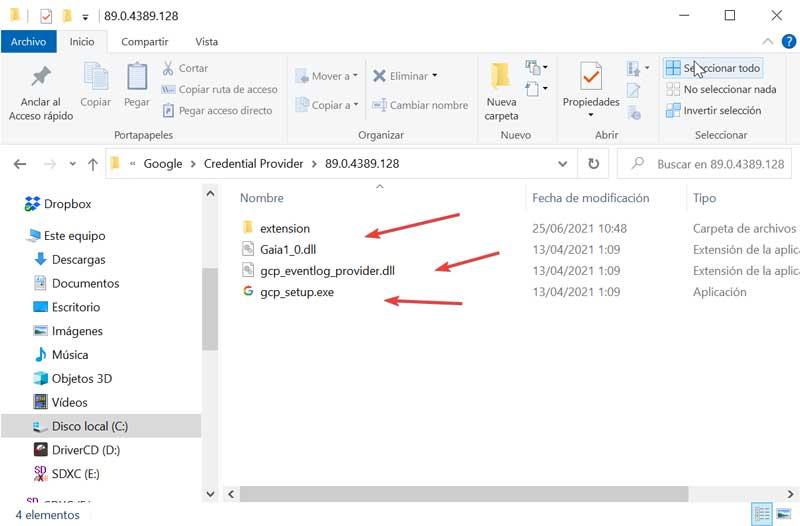
Configurar la información del registro
El uso del proveedor de credenciales de Google nos va a permitir organizar diferentes espacios para poder iniciar sesión con nuestra cuenta de Google. También se puede configurar para evitar que el dispositivo registre la administración de dispositivos de Windows de forma automática, así como varias cuentas de Google, la configuración del perfil y el periodo de validez.
Esto es algo que debemos configurar desde el «Editor de registro de Windows». El uso del editor debemos hacerlo con prudencia ya que cualquier error es responsabilidad de cada usuario. Para abrirlo, pulsamos el atajo de teclado «Windows + R» y lanzamos el comando «Ejecutar». Aquí, escribimos «regedit» para acceder directamente al Editor. Una vez dentro, navegaremos hasta la siguiente ruta.
HKEY_LOCAL_MACHINE Software Google
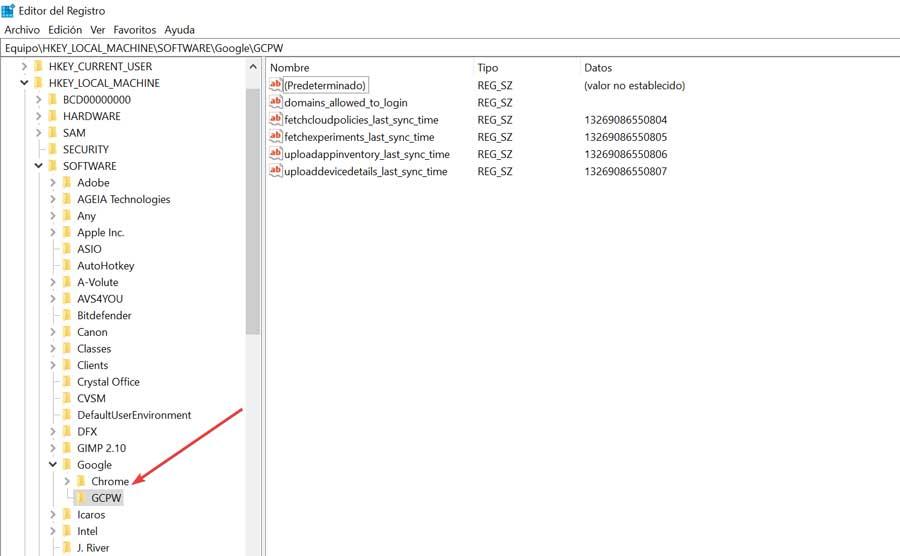
Aquí, debemos de encontrar una carpeta denominada GCPW. En el caso de que no la encontramos podemos crearla pulsando con el botón derecho sobre la carpeta de Google y seleccionar Nuevo y Clave. Posteriormente pulsamos con el botón derecho en la carpeta FPCW y seleccionamos Nuevo y Valor de cadena que llevará por nombre “domains_allowed_to_login”. Reiniciamos el ordenador para que los cambios sean efectivos.
Iniciar sesión con cuenta de Google
Una vez hemos reiniciado nuestro ordenador, veremos como a la hora del inicio de sesión, a final de la lista de usuarios, nos aparece una nueva opción llamada «Añadir cuenta de trabajo». Esta es fácilmente identificable porque cuenta con el logo de Google al lado. Pulsamos en el botón para iniciar sesión con nuestra cuenta de usuario, siguiendo todos los protocolos para su configuración. Dado que se trata de una cuenta nueva, Windows puede que tarde un poco en configurarse y una vez terminado, la cuenta de usuario aparecerá junto a nuestras otras cuentas que dispongamos. Sin embargo, es posible que debamos volver a iniciar sesión con el nombre de usuario y contraseña de Google cada vez que iniciemos sesión en nuestra cuenta.
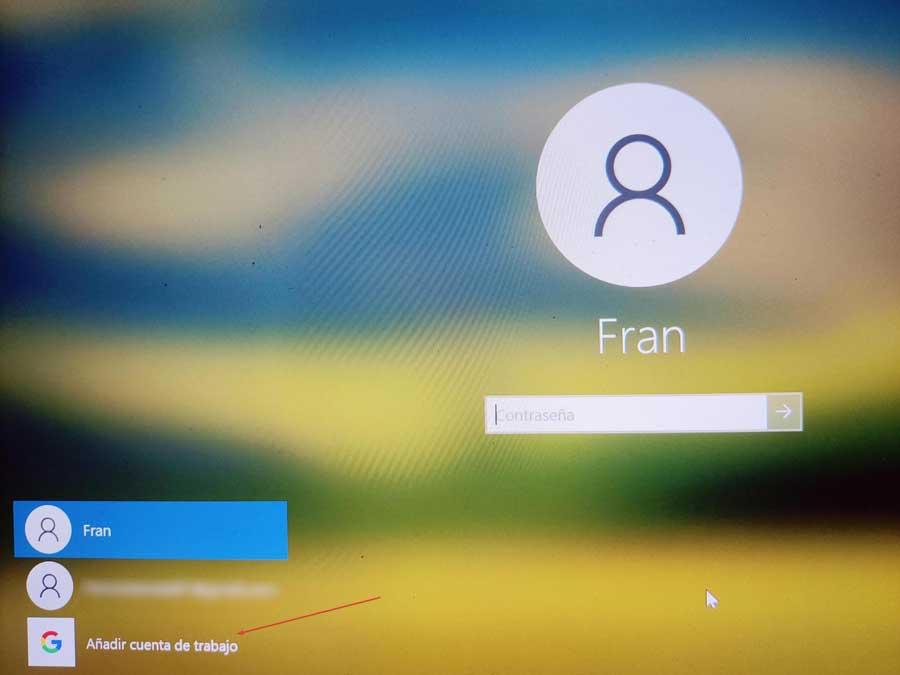
Como alternativa podemos configurar un PIN para la cuenta y establecer un período de validez de 5 días. De esta forma, la próxima vez que iniciemos sesión nuestro ordenador con la cuenta de trabajo de Google, no será necesario que iniciemos sesión con las credenciales de nuestra cuenta de Google. Así podemos iniciar sesión con la cuenta de Windows en caso de que perdamos la conexión a Internet.
Fuente: SoftZone https://ift.tt/2UdtFvN Autor: Fran Castañeda
.png)
